3 façons de savoir si votre iPhone est déverrouillé
Partie 3: Vérifiez si votre iPhone est déverrouillé à l’aide des services en ligne
Vous pouvez utiliser la fonction Dr.Fone – sim unlocks pour vérifier l’état de votre iPhone. Ce site utilise un logiciel qui prend vos coordonnées IMEI et confirme si votre iPhone est déverrouillé. Il donne un processus facile en 3 étapes qui vous donne un rapport PDF détaillé sur votre téléphone en quelques secondes. Le Dr,Fone toolkit vous dira si votre iPhone est déverrouillé, mis sur liste noire, s’il est verrouillé quel opérateur de réseau est-il et découvrira également si votre iCloud est activé dessus.
Vous pouvez essayer cette boîte à outils gratuitement et créer un compte afin d’exécuter le processus. Pour aller de l’avant, ajoutez simplement les informations relatives à votre compte à la connexion qui inclura vos coordonnées telles que votre nom, votre adresse e-mail, votre mot de passe, etc.
Étape 1: Visitez doctorsim
Étape 2: Vous pouvez taper *#06# afin d’obtenir votre code IMEI en quelques secondes sur votre iPhone.,
Étape 3: Maintenant tapez le numéro IMEI et d’autres détails sur l’écran comme indiqué ci-dessous:
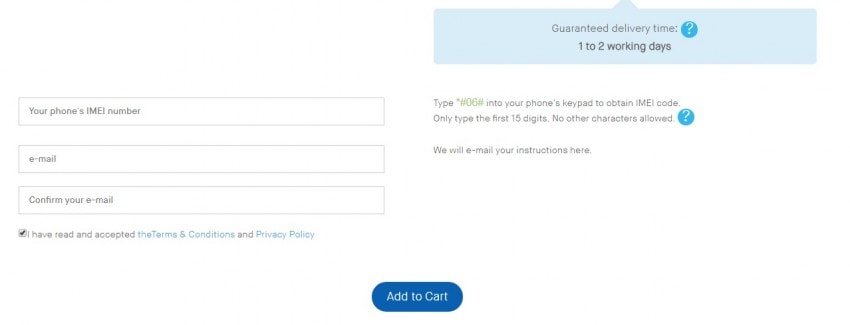
Étape 4: Maintenant dans votre boîte de réception, vous devez avoir reçu un e-mail de Dr.Fone avec le sujet comme « activation de votre compte”. Vérifiez votre spam si vous ne recevez pas ce courrier même après avoir attendu quelques minutes
Étape 5: Pouvez-vous voir un lien ici? Cliquez simplement sur ce lien et il vous mènera à la page d’accueil de Dr.Fone où vous devez ajouter votre code ou numéro IMEI.,
Étape 6: passez à autre chose, appuyez sur les paramètres de votre iPhone que vous pouvez trouver sur votre écran avec d’autres icônes, puis cliquez sur « Général” en haut de la page. Ensuite, ici encore, cliquez sur À propos et continuez à descendre la page jusqu’à ce que vous voyiez la section IMEI. Maintenant, en plus de L’en-tête IMEI, il faut donner un numéro qui est votre numéro IMEI.
Étape 7: en outre, en insérant votre numéro IMEI dans le champ donné à l’écran, appuyez sur la case »Je ne suis pas un robot » et confirmez que vous n’êtes pas un robot en reconnaissant les images qu’ils fournissent pour assurer et vérifier votre identité.,
Étape 8: Appuyez sur « Vérifier » qui se trouve sur le côté droit du champ D’IMEI.
Étape 9: appuyez à nouveau sur « Simlock et garantie » que vous pouvez facilement trouver sur l’écran à droite.
Étape 10: enfin, sélectionnez Vérifier les détails du téléphone Apple. En faisant cela, vous atterrirez sur une page affichant les lignes de texte suivantes:
déverrouillé: faux – au cas où votre iPhone serait verrouillé.
Déverrouillé: vrai –Si votre iPhone est débloqué.
Et c’est tout. Cette méthode est relativement plus longue que les deux autres, mais elle fournit sûrement des informations précises et fiables.,















